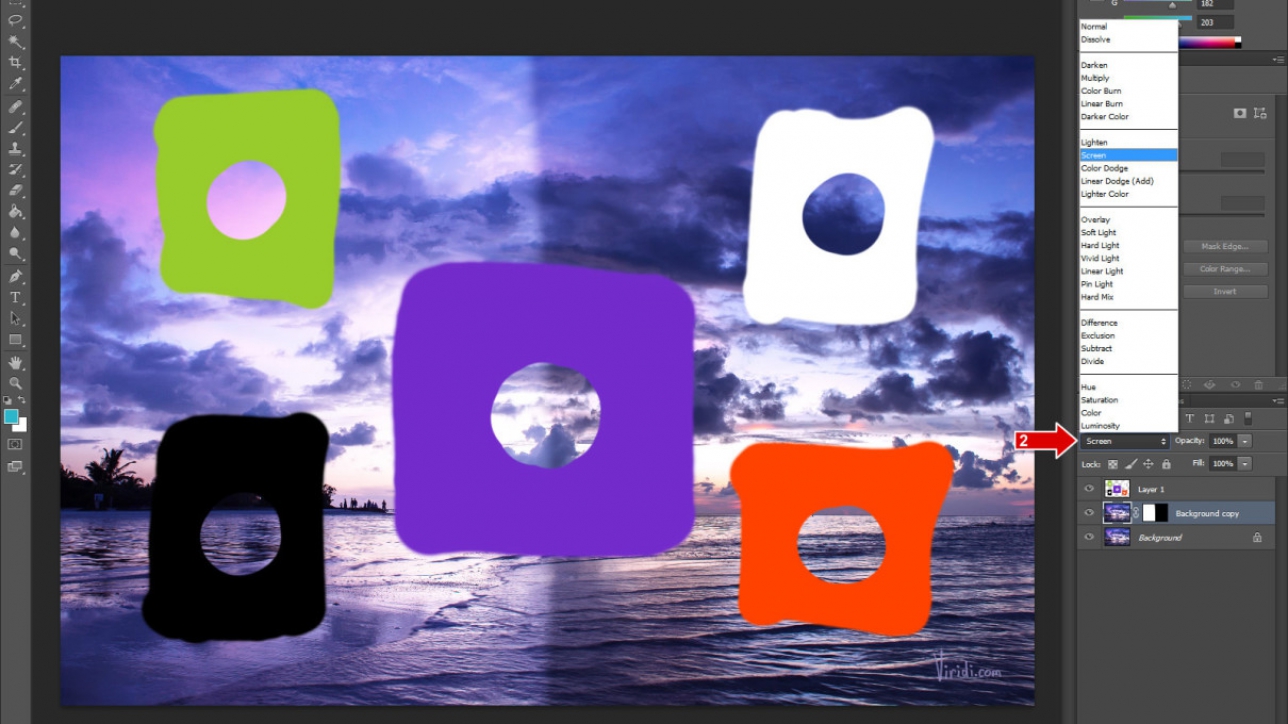Главная особенность обработки фотографий в Adobe Photoshop — это использование слоев. Вы уже познакомились с корректирующими слоями, теперь пришло время узнать, что у каждого слоя в Adobe Photoshop существуют свои параметры. При обработке фотографий часто используются значения непрозрачности слоя и режим смешивания. Для этого урока будем экспериментировать на фотографии заката, снятого на Мальдивских островах.
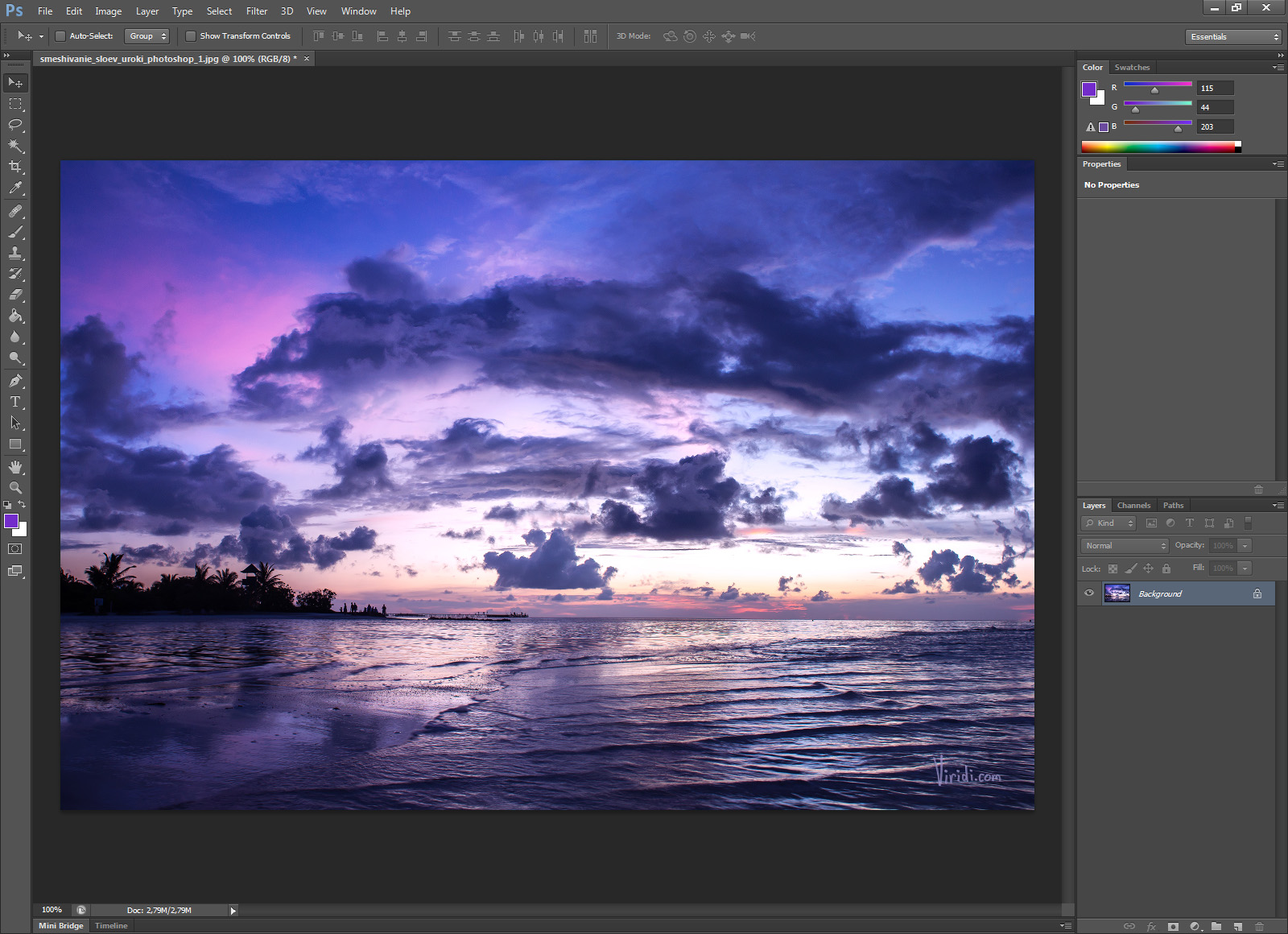
Непрозрачность слоя (Opacity)
Непрозрачность слоя — это число, которое указывает, насколько виден слой: 0% — полностью не виден, 100% — полностью виден. Не путайте этот параметр с непрозрачностью кисти или другими инструментами, для которых настройки указываются в верхней части экрана. Имейте ввиду, что при рисовании полностью непрозрачной кистью в слое с параметром непрозрачности 50% ваша кисть в итоге становится прозрачной, т.к. параметры слоя важнее (стрелка 1).
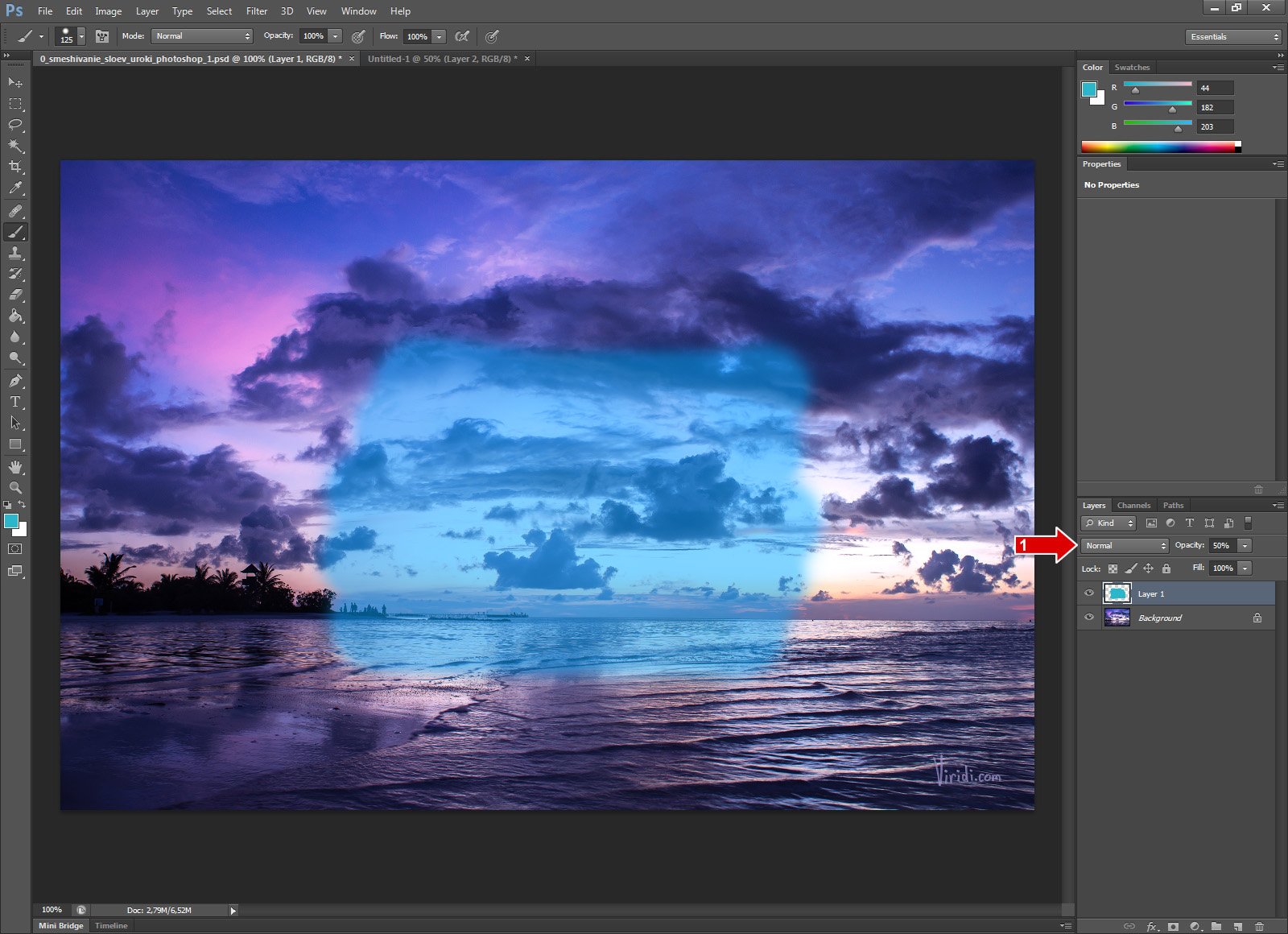
Но если вы поставите 100% непрозрачности в параметрах слоя, все вернется на свои места (стрелка 1.1).
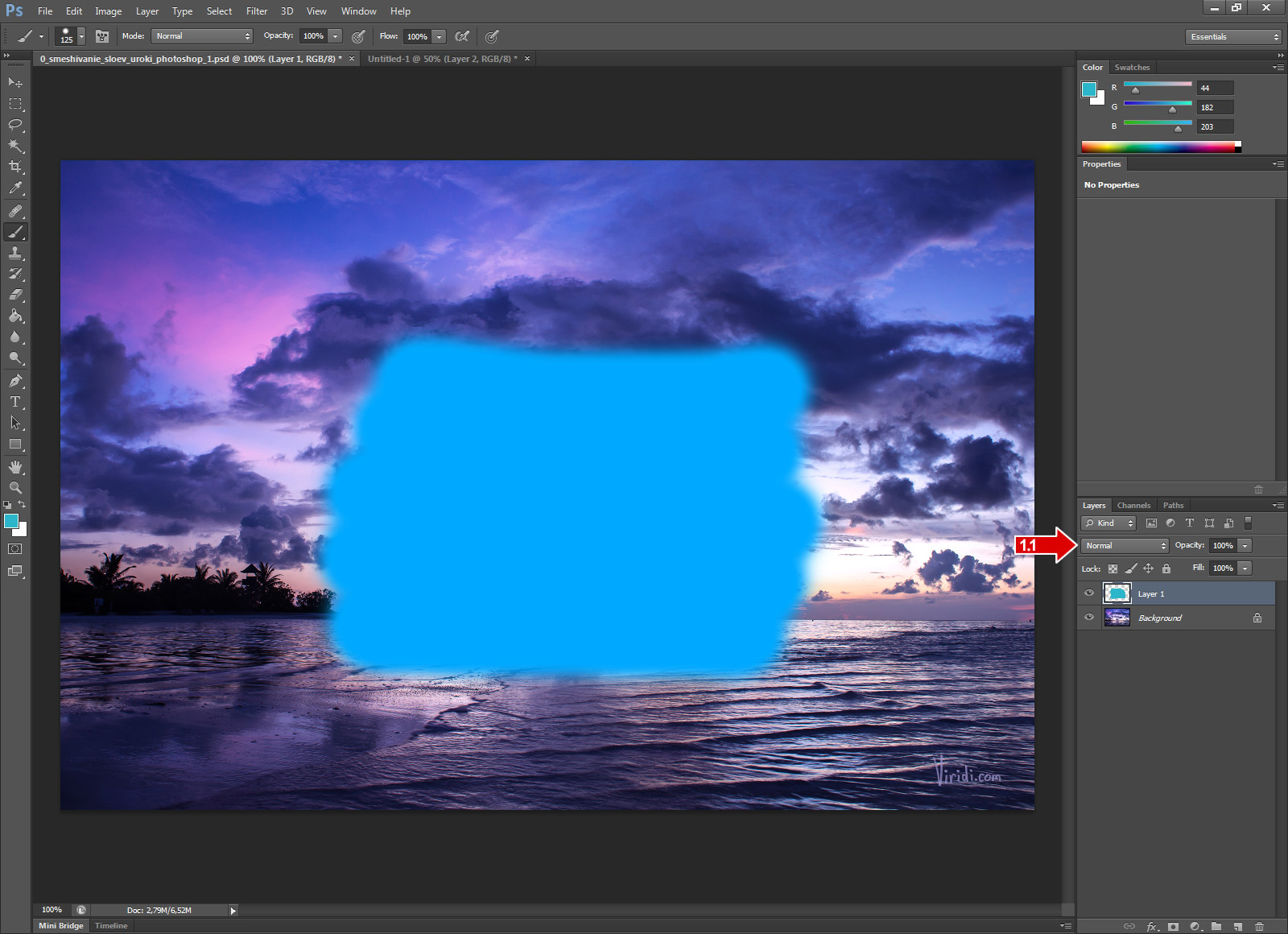
Режимы смешивания (Blending Mode)
Правильно объяснить параметры смешивания слоев на искусственных примерах сложно, т.к. нужно понимать, для чего все это делается. Но я все-таки расскажу о самых используемых режимах, а ваша главная задача — запомнить, где находятся эти настройки. В будущем, при пояснении сложного процесса обработки фотографий, я буду просто ссылаться на названия режимов, не объясняя, где эти параметры устанавливаются.
По умолчанию при открытии фотографии или создании нового слоя ему присваивается значение «Нормальный» (Normal). Это значит, что учитывается только параметр непрозрачность (Opacity). Для демонстрации наложения слоев скопируем слой с фотографией и уберем маской (сделаем прозрачной) правую половину фотографии.
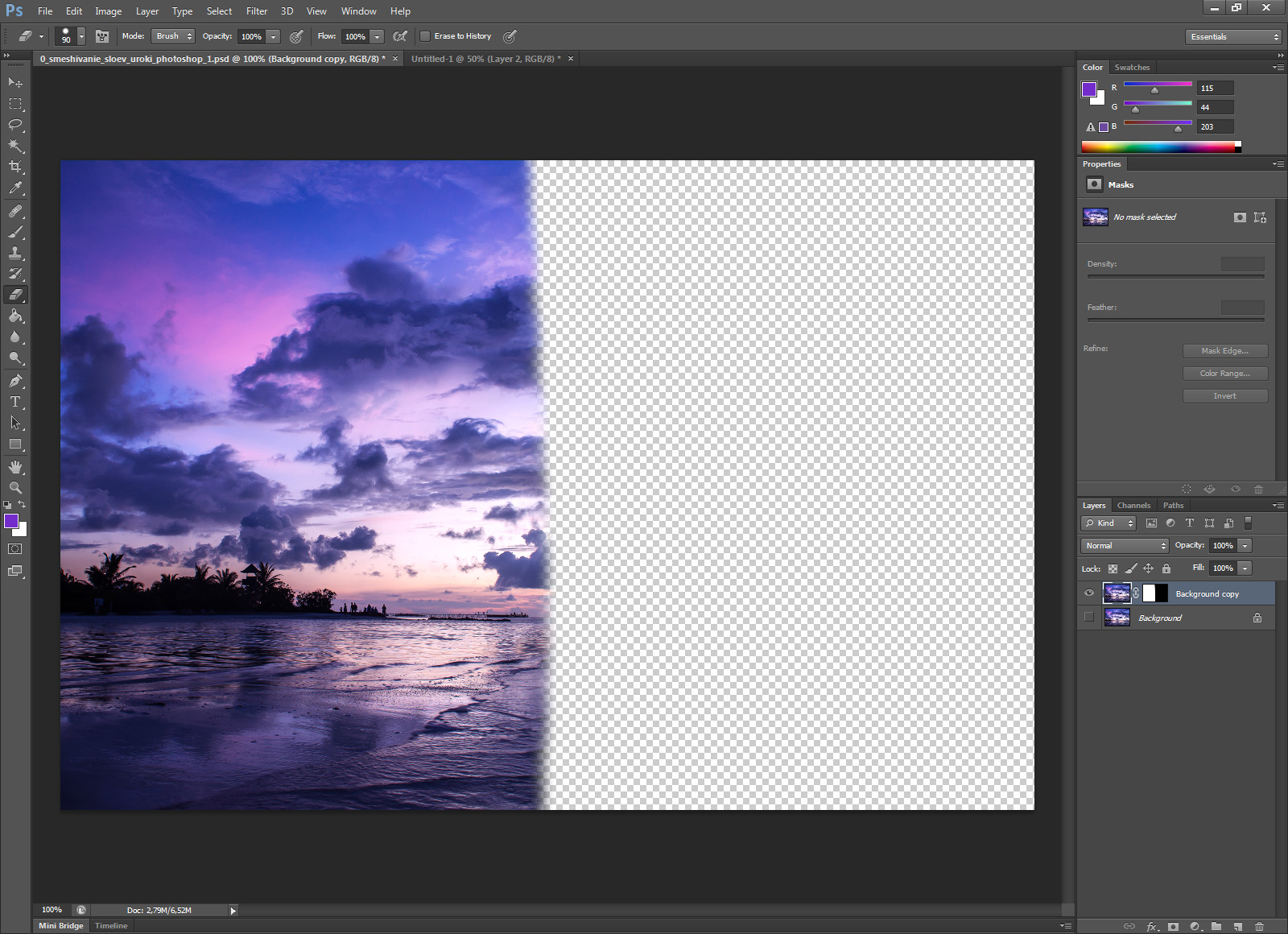
Вернем обратно видимость нижнего слоя и добавим с помощью кисти и ластика рисунок в отдельном верхнем слое.
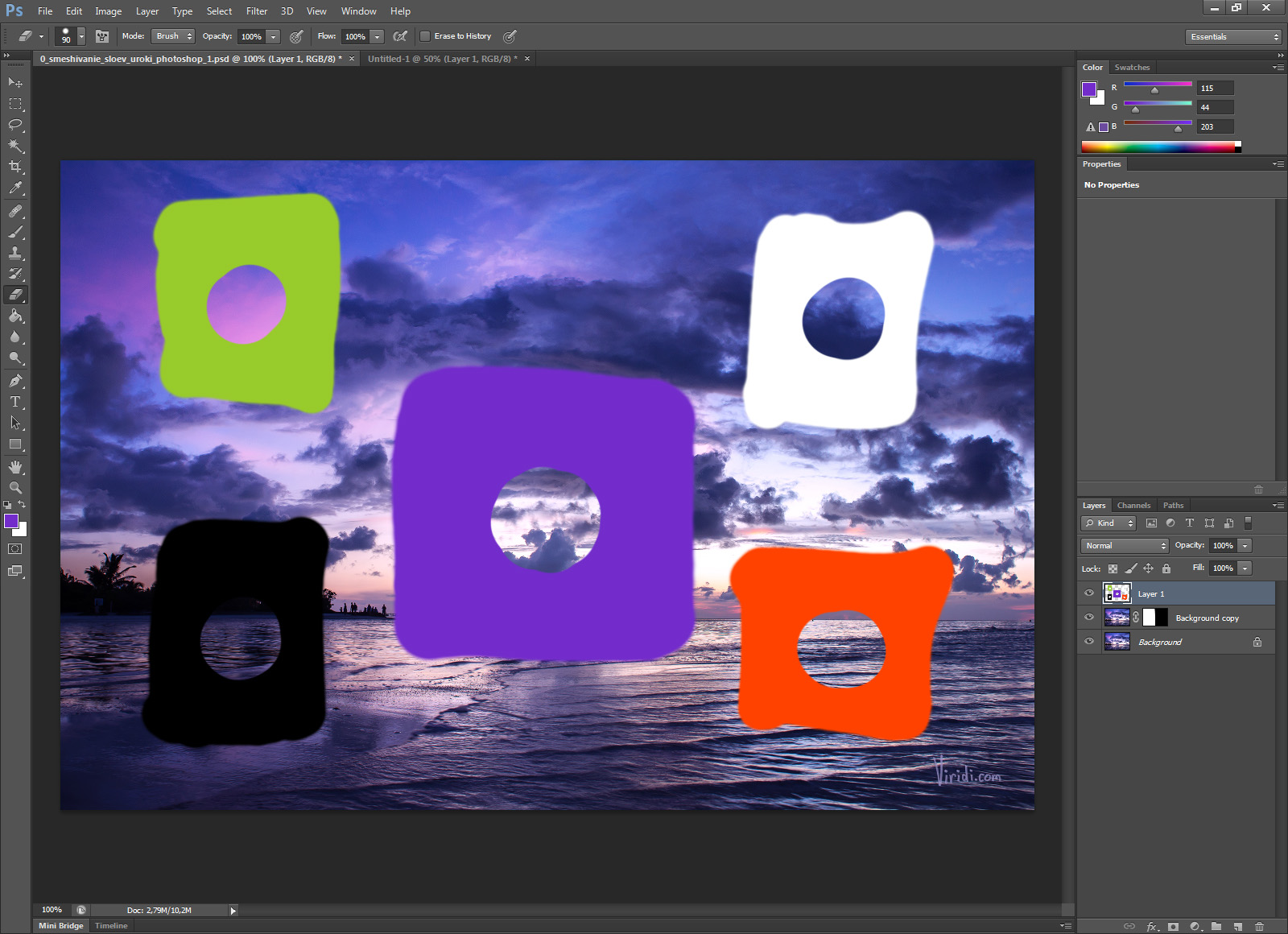
Теперь все готово для смешивания слоев.
Screen (Экран)
Эффект от включения этого режима можно описать как применение двух проекторов. Представьте себе, что у вас проецируется изображение или фотография на стену через проектор. Затем вы приносите второй проектор и проецируете изображение поверх первого. Два изображения у вас смешаются, причем яркость изображений будет складываться, и картинка станет светлее.
Выделяем средний слой с маской и в выпадающем списке со значением «Нормальный» (Normal) устанавливаем значение Screen (стрелка 2).
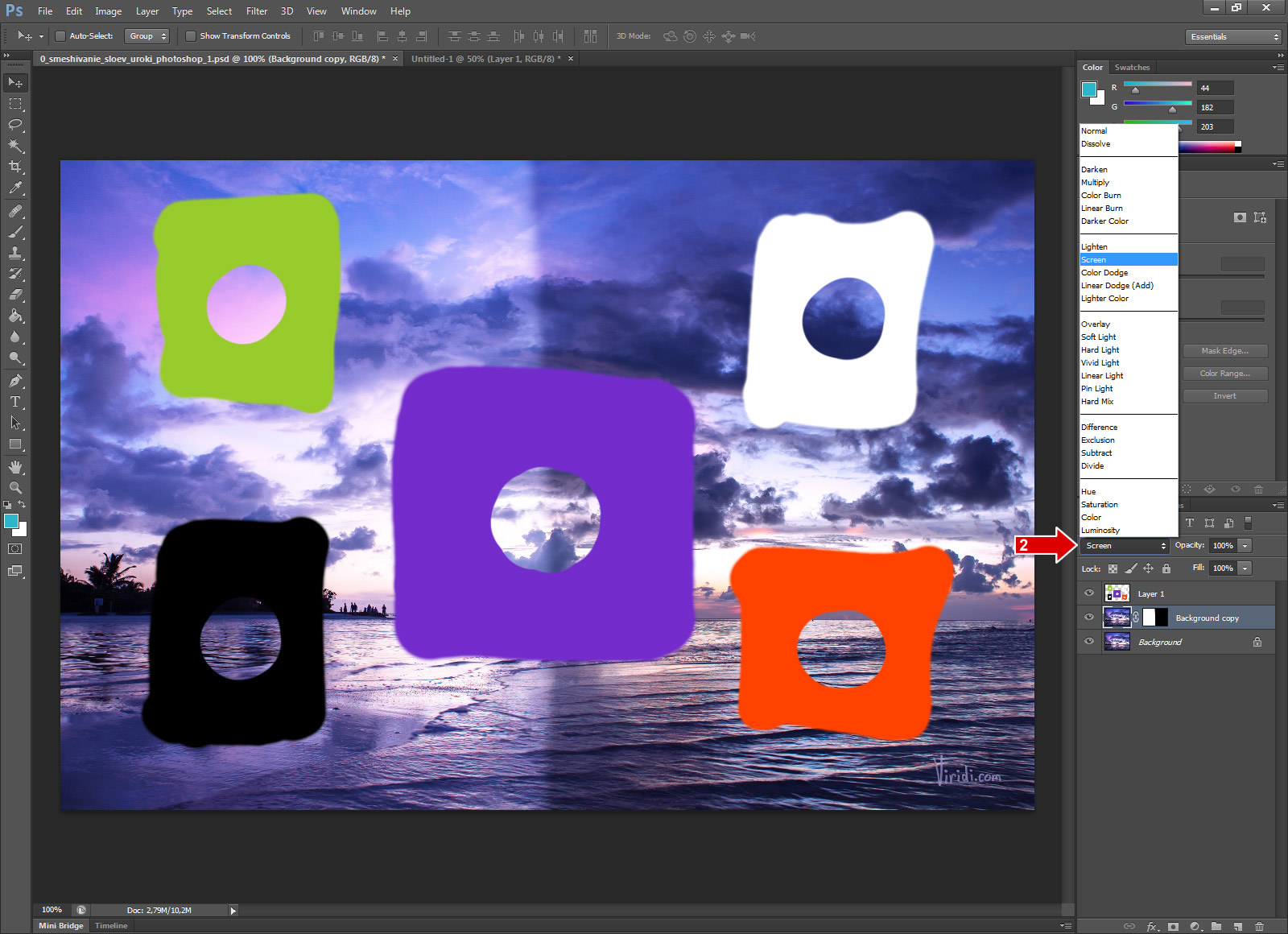
Теперь и для верхнего слоя с квадратиками установим значение Screen.
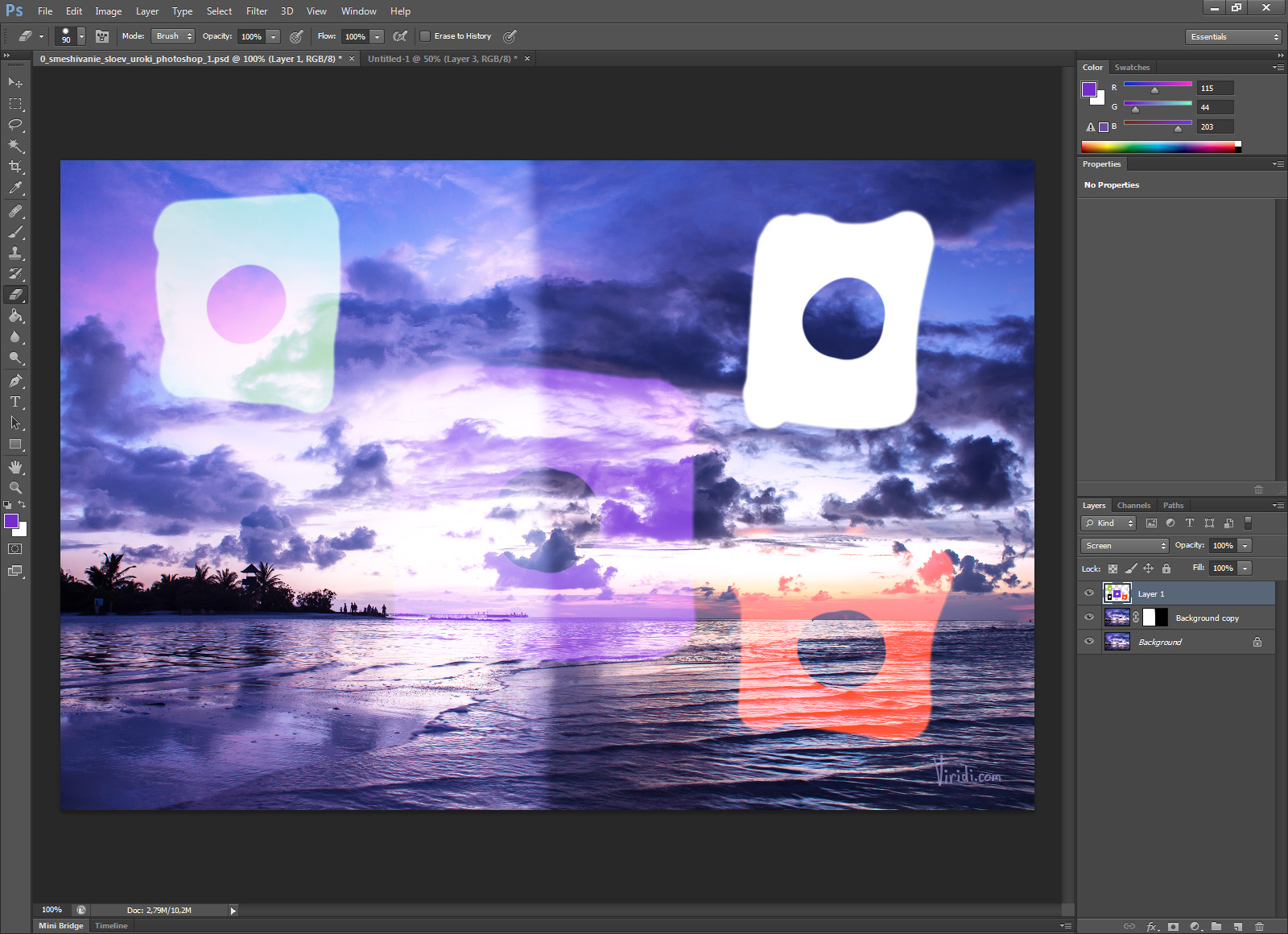
Обратите внимание, что черный квадратик полностью пропал, а белый не прозрачен. В этом и заключается особенность параметра Screen: чем ближе цвет к черному, тем он меньше оказывает эффект на нижние слои.
Multiply (Умножение)
Представьте, что ваши фотографии распечатаны на прозрачной пленке. Чтобы их посмотреть, вам придется подойти к окну в светлое время суток и приложить пленки к стеклу. Режим «Умножение» (Multiply) напоминает просмотр двух сложенных вместе пленок одновременно. При этом свет, проходящий через пленки, постепенно падает.
Отключаем видимость верхнего слоя с квадратиками, а слою с маской ставим параметр «Умножение» (Multiply):
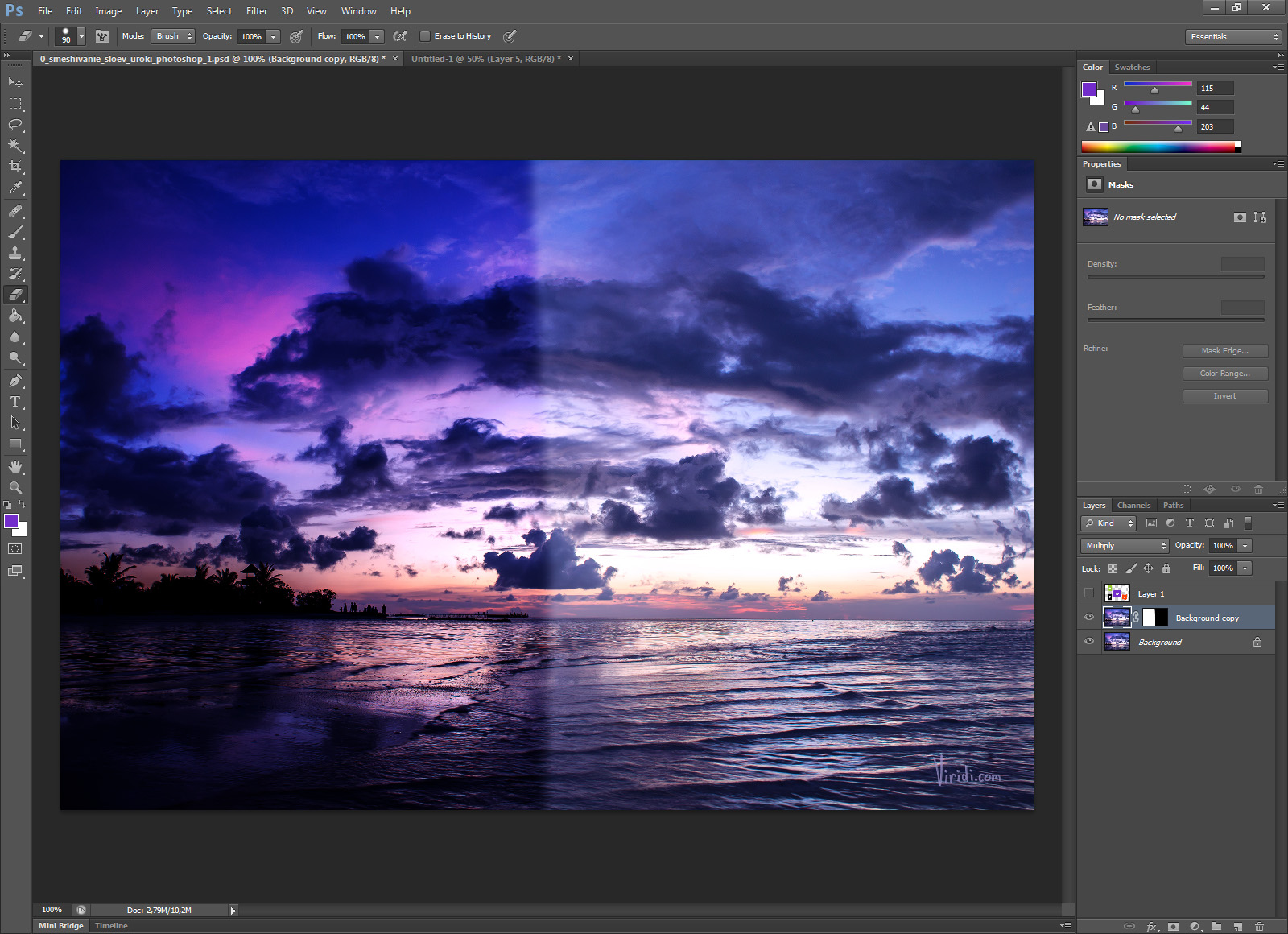
Как видите, левая сторона фотографии стала темнее. Если включить верхний слой с квадратиками, то он смешается со всем слоями ниже. Получается, что сейчас у нас три слоя: верхний (Screen), средний (Multiply) и нижний базовый (Normal).
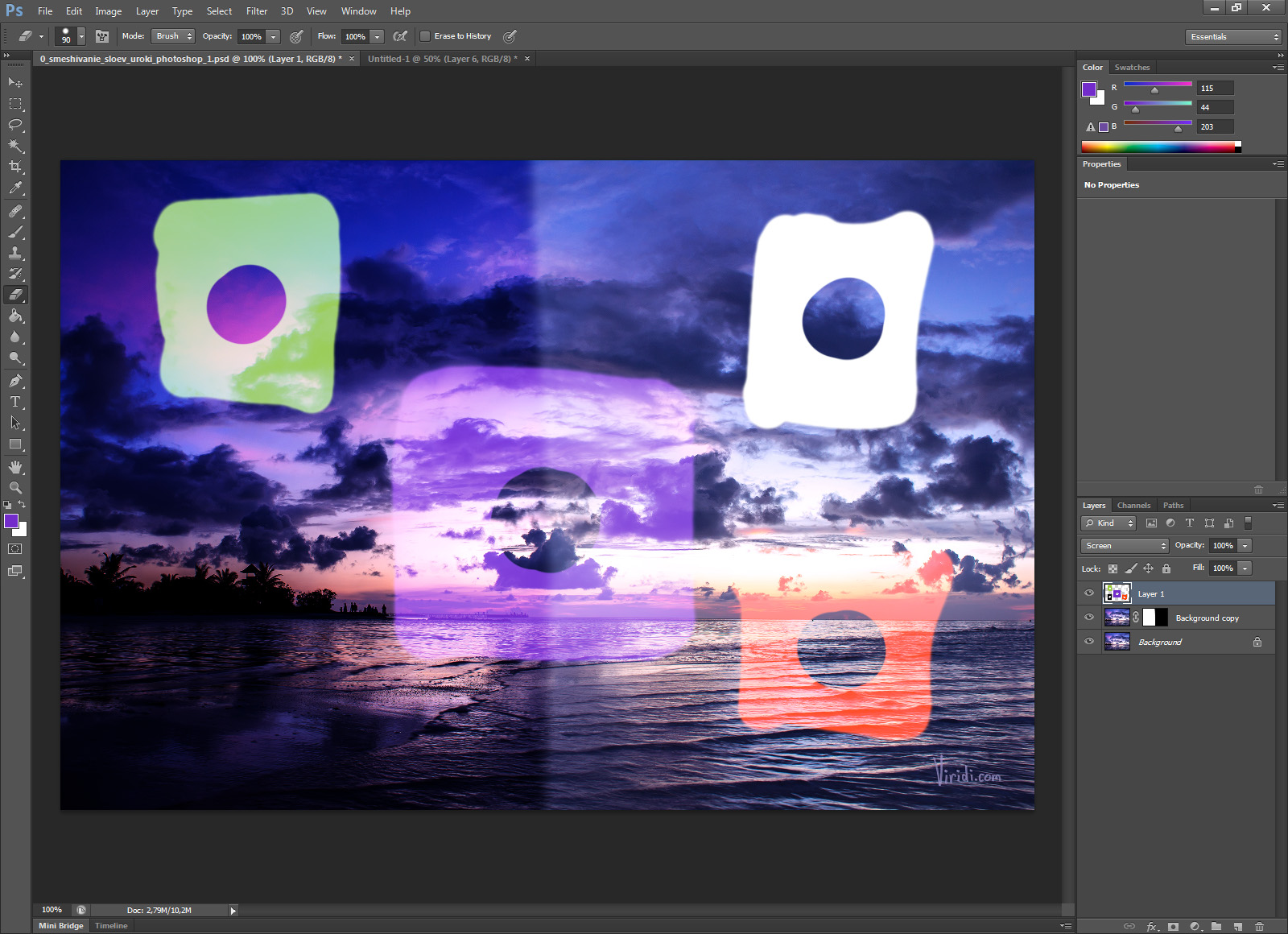
Устанавливаем слою с квадратиками параметр (Multiply):
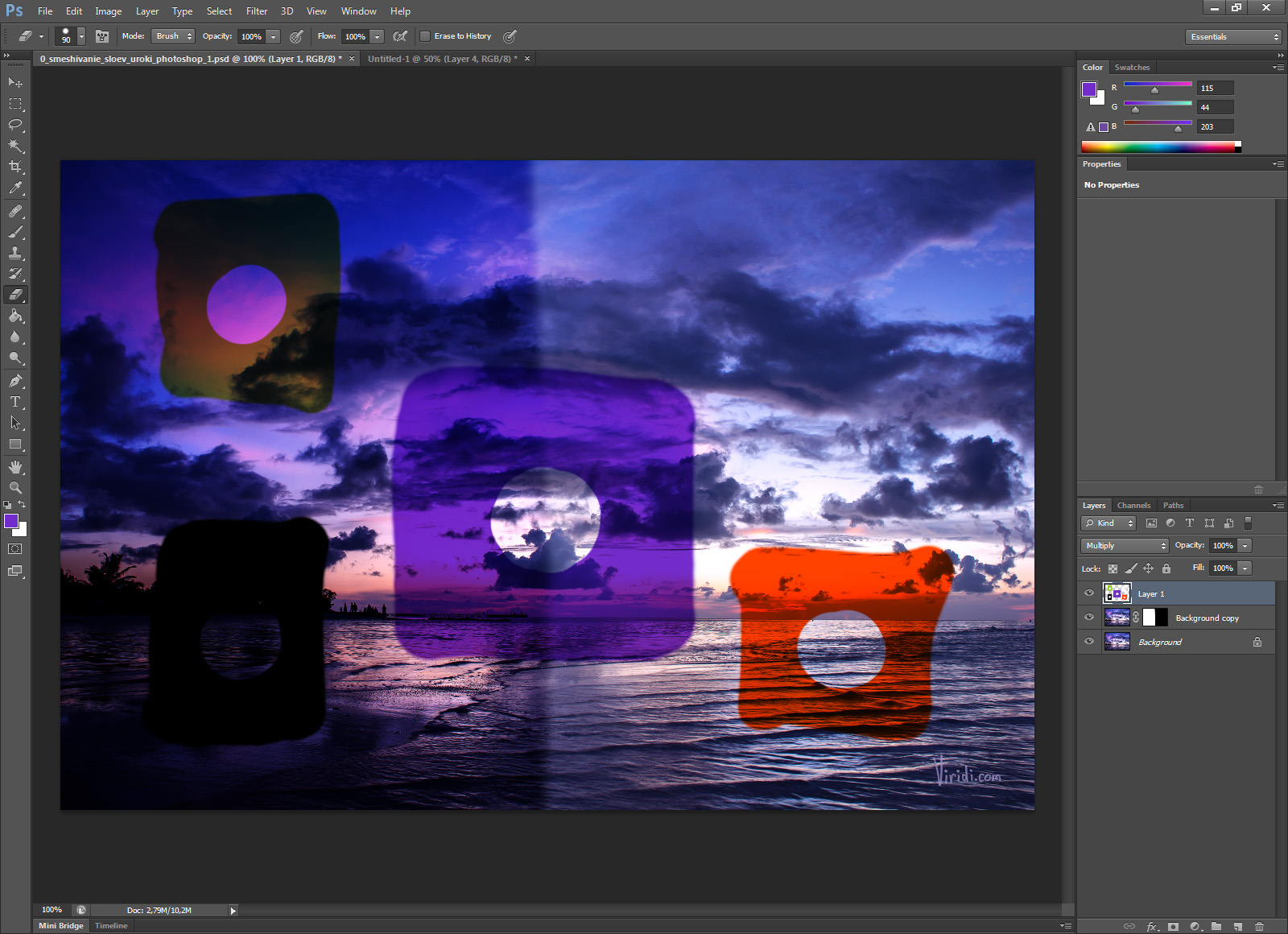
Режим «Умножение» (Multiply) обратен режиму «Экран» (Screen): чем ближе цвета к белому, тем меньше они оказывают воздействие на нижние слои. Белый квадратик полностью прозрачен, а черный непрозрачен.
Overlay (Наложение)
Если создать слой с параметром «Наложение» (Overlay) и разместить его над другим, то в результате изображение станет контрастнее, причем темные участки станут еще темнее, а светлые — еще светлее. Нейтральным цветом для этого режима является серый (50 процентов черного, наложенного на белое). В двух словах это выглядит так: чем больше отличается от серого накладываемый вами цвет, тем изображение будет контрастнее.
Устанавливаем всем трем слоям параметры «Наложение» (Overlay):
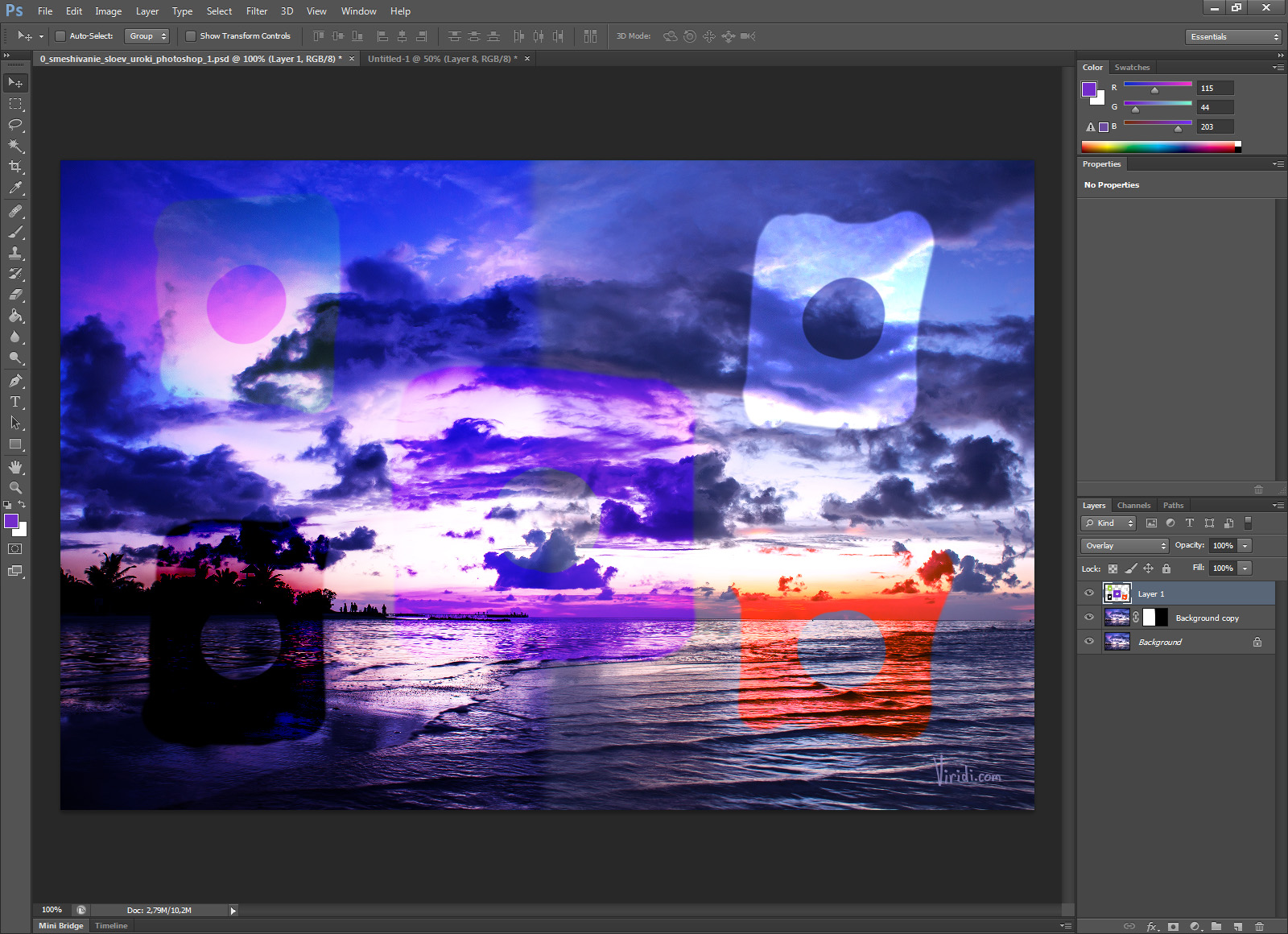
Заключение
Как я писал выше, можно долго приводить искусственные примеры наложения, но это не даст полного понимания, как используется смешение слоев в обработке фотографий. Например, во всех учебниках описано стандартное применение режимов «Замена светлым» (Lighten) и «Замена темным» (Darken), но мало кто знает, что они применяются для поднятия резкости фотографии в сочетании с фильтром «Резкие края» (Sharp). И таких примеров нестандартного использования параметров наложения очень много. Поэтому для обучения поэкспериментируйте с настройками, чтобы запомнить, где они включаются и выключаются.